Correction: la vidéo Chromecast Prime ne fonctionne pas
Miscellanea / / March 19, 2022
Intégré Chromecast vous permet de diffuser des divertissements et des applications directement sur votre téléviseur ou vos haut-parleurs à partir de votre smartphone, tablette ou ordinateur portable. Cependant, Chromecast avec Google TV vous permet de regarder vos émissions préférées en qualité jusqu'à 4K HDR.
De plus, il affichera tout sur vos recommandations personnelles en fonction de vos abonnements - le tout en un seul endroit. À l'aide du Chromecast, vous pouvez regarder ce que vous voulez, ce qui ne vous obligera pas à basculer entre différentes applications. Mais malheureusement, après la récente mise à jour du firmware, Amazon Prime Video ne fonctionne pas sur Chromecast.
Les développeurs enquêtent toujours sur ce problème et essaient de trouver les raisons pour lesquelles Chromecast Prime Video ne fonctionne pas. Mais, nous avons quelque chose pour vous qui vous aidera sûrement à résoudre ce problème. Par conséquent, si vous êtes également touché par cette erreur, assurez-vous de suivre ce guide.

Contenu des pages
-
Comment réparer la vidéo Chromecast Prime ne fonctionne pas
- Correctif 1: Redémarrez votre appareil
- Correctif 2: Vérifiez les serveurs Prime Video
- Correctif 3: Vérifiez votre connexion Internet
- Correctif 4: mettez à jour le système d'exploitation de votre appareil
- Correctif 5: assurez-vous que le Chromecast fonctionne sur la dernière mise à jour du micrologiciel
- Correctif 6: Réinitialiser le Chromecast
- Correctif 7: Mettez à jour votre application Amazon Prime
- Correctif 8: Contacter l'équipe d'assistance
Comment réparer la vidéo Chromecast Prime ne fonctionne pas
Nous utilisons généralement notre application Prime Video préférée pour regarder du contenu de qualité sur notre appareil. Mais, voir ce genre de problème est vraiment une situation déchirante pour les utilisateurs comme moi. Donc, si vous ne voulez pas vous embêter à cause de ce problème, assurez-vous d'effectuer les correctifs mentionnés ci-dessous.
Correctif 1: Redémarrez votre appareil
Il n'y a rien à craindre car il est possible que ce problème se produise en raison de bogues ou de problèmes temporaires qui empêchent votre appareil de Chromecast Prime Video. Par conséquent, si vous souhaitez résoudre ce problème, vous devez supprimer ces fichiers de bogues temporaires.
Donc, pour supprimer ces fichiers de bogue, vous devez redémarrer votre appareil dans lequel essaie de lire votre contenu préféré à l'aide d'Amazon Prime Video. Le redémarrage ne supprimera pas seulement ces fichiers de bogues, mais donnera également à votre appareil un nouveau départ pour bien fonctionner. Par conséquent, c'est notre première recommandation, et vous devez l'essayer avant d'effectuer tout ce que nous avons mentionné plus loin dans ce guide.
Correctif 2: Vérifiez les serveurs Prime Video
Avez-vous vérifié si les serveurs Prime Video fonctionnent ou non? Eh bien, il est très rare que les serveurs d'Amazon tombent en panne, mais il y a quand même de nombreuses chances que ses serveurs tombent en panne. Par conséquent, vous devez le vérifier à partir du DownDetector et vérifiez si d'autres utilisateurs s'en plaignent également. N'oubliez pas non plus d'appuyer sur le bouton J'ai un problème avec Prime Video. Cela permettra aux autres utilisateurs de savoir qu'ils ne sont pas les seuls à avoir cette erreur.
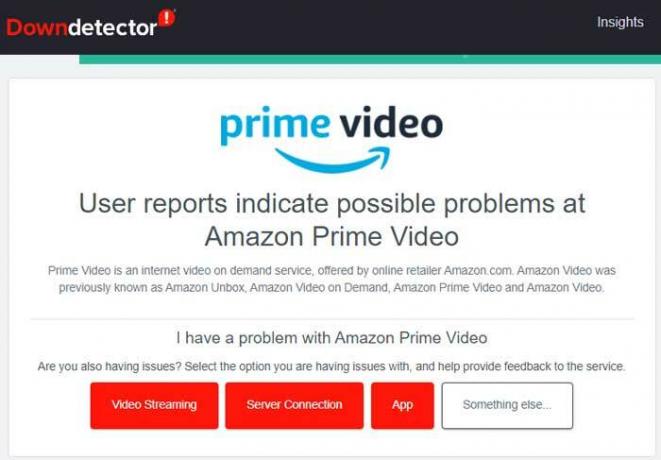
De plus, vous pouvez également survoler pour Twitter et suivez les vidéos Prime pour obtenir toutes les dernières informations. Ils informent toujours leurs utilisateurs des problèmes en cours de leurs services, des événements à venir, des spectacles, etc. Après cela, gardez un œil sur Twitter pour toute nouvelle.
Annonces
Correctif 3: Vérifiez votre connexion Internet

Une bonne connexion Internet est très importante pour utiliser les vidéos Amazon Prime. En effet, parfois, ce type de problème se produit simplement parce que votre connexion Internet ne fonctionne pas. Assurez-vous également que le Chromecast et votre appareil sont tous deux connectés à la même connexion Wi-Fi. Donc, vous devez vérifier si la connexion Internet fonctionne correctement ou non.
Pour ce faire, survolez le site Web Ookla Speed Tester et testez votre vitesse Internet. En attendant, si vous constatez que la vitesse n'est pas appropriée, résolvez d'abord ce problème en redémarrant votre routeur/modem.
Annonces
Après cela, si nécessaire, contactez votre FAI et demandez-lui de vous aider à résoudre le problème Internet. Ensuite, connectez à nouveau votre Chromecast et votre appareil à ce réseau et essayez de diffuser la Prime Video afin de vérifier si le problème de la vidéo Chromecast Prime ne fonctionne pas est résolu ou non.
Correctif 4: mettez à jour le système d'exploitation de votre appareil
Nous ignorons généralement les mises à jour mineures du système d'exploitation de notre appareil, car nous pensons qu'elles n'ont rien à voir avec les performances. Mais ce n'est pas la vérité, car ces mises à jour mineures contiennent des correctifs précieux que les développeurs déploient afin de supprimer les bogues et les problèmes. Par conséquent, vous devez vérifier si le système d'exploitation de votre appareil est mis à jour ou non.
Cependant, nous ne mentionnons pas les étapes ici car cela dépend totalement de l'appareil que vous utilisez. Alors, vérifiez, et si vous trouvez qu'une mise à jour du système d'exploitation est disponible, assurez-vous de l'installer sur votre appareil, puis vérifiez à nouveau si le problème de Chromecast Prime Video ne fonctionne pas est résolu ou non.
Correctif 5: assurez-vous que le Chromecast fonctionne sur la dernière mise à jour du micrologiciel
L'erreur persiste-t-elle? Eh bien, si c'est le cas, il y a de fortes chances que votre Chromecast fonctionne sur un ancien micrologiciel en raison duquel il ne parvient pas à Chromecaster la Prime Video. Vous devez donc vérifier s'il existe ou non une mise à jour du micrologiciel disponible pour votre appareil Chromecast. Cependant, si vous ne savez pas comment procéder, assurez-vous de suivre les instructions ci-dessous :
- Tout d'abord, lancez le Application Google Home sur votre appareil.
- Après cela, cliquez sur votre appareil Paramètres >Informations sur l'appareil.
- C'est ça. Maintenant, vous pouvez trouver la version du micrologiciel Cast sous les informations techniques.
Correctif 6: Réinitialiser le Chromecast
Toujours pas de chance? Eh bien, il y a des chances que votre vidéo Chromecast Prime ne fonctionne pas en raison de certains bogues techniques. Nous vous conseillons donc de réinitialiser votre Chromecast car de nombreux utilisateurs ont précédemment signalé que cela les avait aidés à résoudre ce type de problème. Donc, vous devez essayer cela en suivant les étapes suivantes:
- Tout d'abord, prenez votre appareil Chromecast et localisez le bouton Réinitialiser dessus.
- Après cela, appuyez et maintenez-le enfoncé pendant 10 secondes jusqu'à ce que la LED cesse de clignoter.

- C'est ça. Maintenant, vous avez réinitialisé votre Chromecast et le problème sera probablement résolu.
Correctif 7: Mettez à jour votre application Amazon Prime
Il est également possible que votre application Amazon Prime Video ne soit pas mise à jour, à cause de laquelle vous rencontrez ce problème. Par conséquent, nous vous conseillons de mettre à jour l'application Amazon Prime Video sur votre appareil, puis d'essayer de la Chromecaster sur votre appareil. Nous avons de nombreux cas où les utilisateurs trouvent ce correctif utile. Donc, vous devez également essayer cela.
A lire aussi: Correction de la mise en mémoire tampon et du bégaiement de Google Chromecast
Correctif 8: Contacter l'équipe d'assistance
Si vous êtes toujours dérangé en raison du problème de Chromecast Prime Video qui ne fonctionne pas, alors c'est il est possible qu'il y ait un problème sérieux sur votre Chromecast à cause duquel vous obtenez ce problème. Par conséquent, nous vous suggérons de contacter l'équipe d'assistance officielle de Chromecast et de leur poser des questions sur ce problème. Ils vous aideront sûrement après avoir enquêté sur ce problème.
Donc, c'est tout sur la façon de résoudre le problème de Chromecast Prime Video qui ne fonctionne pas. Nous espérons que cet article vous a aidé. Mais, au cas où vous auriez encore des doutes, assurez-vous d'utiliser notre section de commentaires et faites-le nous savoir. Nous ferons de notre mieux pour vous aider.


![Téléchargez et installez AOSP Android 10 pour Elephone U3H [GSI Treble]](/f/087be70b297cc9f6858fd40c455e354e.jpg?width=288&height=384)
